WPS Office高效办公一本通:文字·表格·演示·PDF·脑图内容简介
- WPS Office高效办公一本通:文字·表格·演示·PDF·脑图内容简介
- WPS Office高效办公一本通:文字·表格·演示·PDF·脑图造价信息
- WPS Office高效办公一本通:文字·表格·演示·PDF·脑图出版信息
- WPS Office高效办公一本通:文字·表格·演示·PDF·脑图目录
- WPS Office高效办公一本通:文字·表格·演示·PDF·脑图内容简介常见问题
- WPS Office高效办公一本通:文字·表格·演示·PDF·脑图内容简介文献
- WPS Office办公应用从新手到高手图书内容
- Microsoft Office PowerPoint演示文稿
- 中文版Office高效办公经典200例内容简介
WPS Office软件是我们日常工作、学习、生活中重要的“好帮手”。本书采用全彩图解 视频讲解的形式,详细介绍了新版WPS Office的应用技巧。
全书不仅对常用的WPS文字、WPS表格和WPS演示三大主要功能进行了阐述,还对该软件的一些特色功能应用进行了讲解,例如PDF阅读器、流程图、脑图、图片设计等工具。
本书内容丰富实用,知识点循序渐进;案例选取具有代表性,贴合日常实际需求;讲解细致,通俗易懂,操作步骤全程图解。同时,本书还配套了丰富的学习资源,主要有超大容量的同步教学视频、所有案例的源文件及素材,扫描对应的二维码即可轻松获取及使用。此外,还超值赠送常用行业案例及模板、各类电子书、线上课堂专属福利等。
本书适合广大职场人员以及电脑新手自学使用,还可用作相关培训机构的教材及参考书。
WPS Office高效办公一本通:文字·表格·演示·PDF·脑图造价信息
-
ISBN:9787122383273
-
版次:1
-
商品编码:13203772
-
品牌:化学工业出版社
-
包装:平装
-
开本:16开
-
出版时间:2021-05-01
-
用纸:胶版纸
-
页数:298
-
正文语种:中文
学前预热篇
第1 章 WPS Office 应用解析2
1.1 怎样制作一份优秀的个人简历3
1.1.1 准备工作3
1.1.2 制作攻略3
1.1.3 成品展示5
1.2 怎样制作一份直观的工作计划表6
1.2.1 准备工作6
1.2.2 制作攻略6
1.2.3 成品展示8
1.3 怎样为自己的手机设计一张壁纸9
1.3.1 准备工作9
1.3.2制作攻略9
1.3.3成品展示11
1.4 怎样用脑图呈现产品推广方案 11
1.4.1准备工作11
1.4.2制作攻略11
1.4.3成品展示13
1.5 怎样获取好看又免费的模板14
1.5.1 下载途径14
1.5.2下载方法14
1.6 怎样制作一份可回收的电子调查问卷15
1.6.1准备工作15
1.6.2制作攻略16
1.6.3查看收集结果18
WPS文字应用篇
第2章 快速完成文档制作 21
2.1 文档的基础操作22
2.1.1 创建与保存文档22
2.1.2 打印与输出文档23
2.2 编辑文档内容24
2.2.1 设置文本格式 25
2.2.2 设置段落格式 25
2.2.3 添加项目符号 26
2.2.4 设置文档编号 27
2.2.5 查找与替换内容 28
2.3 设置文档页面30
2.3.1 填充页面背景 30
2.3.2 设置页面边框 32
2.3.3 添加水印 33
2.3.4 设置稿纸效果 34
2.4 审阅与修订文档34
2.4.1 批注文档 35
2.4.2 修订文档 35
2.4.3 校对文档 36
2.5 页面设置38
2.5.1 设置纸张大小和方向38
2.5.2 调整页边距 38
跟我学 制作员工处罚通告39
自己做 制作复工通知书41
第3章 锦上添花的秘密42
3.1 文档中的表格43
3.1.1 插入表格43
3.1.2 编辑表格44
3.1.3 拆分与合并表格46
3.1.4 设置表格样式 47
3.1.5 计算表格中的数据48
3.1.6 表格/ 文本互相转换50
3.2 图片的插入和编辑50
3.2.1 插入图片 51
3.2.2 调整图片大小 52
3.2.3 裁剪图片 52
3.2.4 设置图片环绕方式 53
3.2.5 美化图片 53
3.3 文本框的应用55
3.3.1 插入文本框 55
3.3.2 编辑文本框 55
3.4 自动生成二维码 56
3.4.1 插入二维码 57
3.4.2 美化二维码 57
3.4.3 导出二维码 58
跟我学 制作企业简介 59
自己做 制作宣传海报61
第4章 文档的高级排版62
4.1 分栏排版63
4.1.1 自动分栏 63
4.1.2 自定义分栏 63
4.1.3 对指定部分内容分栏64
4.2 设置页眉与页脚 64
4.2.1 编辑页眉与页脚64
4.2.2 插入对象 65
4.2.3 插入页码66
4.2.4 设置奇偶页不同 67
4.2.5 设置首页不同68
4.3 设置分页与分节68
4.3.1 设置分页68
4.3.2 设置分节69
4.4 设置标题样式 70
4.4.1 应用内置样式 70
4.4.2 修改样式 70
4.4.3 新建样式 71
4.5 提取目录 72
4.5.1 设置标题大纲级别 72
4.5.2 自动提取目录 73
4.5.3 更新目录.73
跟我学 制作网络营销策划书74
自己做 制作项目计划书77
WPS表格应用篇
第5章 掌握表格基础用法80
5.1 工作簿与工作表的基本操作81
5.1.1 创建与保存工作簿81
5.1.2 插入及删除工作表82
5.1.3 选择工作表83
5.1.4 隐藏和重新显示工作表84
5.1.5 移动与复制工作表85
5.1.6 工作表标签设置86
5.1.7 冻结与拆分窗口86
5.2 设置行/ 列和单元格88
5.2.1 插入或删除行/ 列88
5.2.2 调整行高与列宽89
5.2.3 合并与拆分单元格90
5.3 录入数据90
5.3.1 录入文本型数据 90
5.3.2 录入数值型数据 92
5.3.3 录入日期型数据 93
5.3.4 填充数据 93
5.3.5 限制数据录入范围94
5.4 美化数据表 95
5.4.1 设置字体格式 95
5.4.2 设置对齐方式96
5.4.3 设置表格边框96
5.4.4 设置填充效果96
5.5 保护工作簿与工作表97
5.5.1 为工作簿设置密码保护97
5.5.2 保护工作表98
5.6 打印报表 99
5.6.1 缩放打印99
5.6.2 每页都打印标题100
5.6.3 打印页眉和页脚100
5.6.4 分页打印 101
5.6.5 居中打印102
跟我学 制作电商运营计划表 103
自己做 制作一份健身计划表 108
第6章 数据分析有条不紊 109
6.1 数据的排序110
6.1.1 简单排序 110
6.1.2 复杂排序 110
6.1.3 按笔画排序 111
6.1.4 按颜色排序 111
6.2 数据的筛选112
6.2.1 数字筛选 113
6.2.2 文本筛选 113
6.2.3 日期筛选114
6.2.4 高级筛选 115
6.3 用颜色或图标直观展示数据 116
6.3.1 突出显示重要值 116
6.3.2 数据条的应用 116
6.3.3 色阶和图标集的应用 117
6.3.4 管理条件格式规则 117
6.4 数据的分类汇总118
6.4.1 单项分类汇总118
6.4.2 嵌套分类汇总 119
跟我学 分析客户订单明细 120
自己做 分析每月家庭消费明细表 125
第7章 公式与函数实现快速计算126
7.1 熟悉公式127
7.1.1 公式的构成127
7.1.2 输入和编辑公式 129
7.1.3 单元格的引用形式 130
7.2 认识函数131
7.2.1 函数的类型132
7.2.2 函数的输入方法 132
7.2.3 自动计算134
7.3 常用的函数 134
7.3.1 求和函数 134
7.3.2 统计函数 137
7.3.3 查找与引用函数141
7.3.4 逻辑函数143
7.3.5 日期和时间函数146
跟我学 制作员工工资表 147
自己做 制作淘宝店铺销售报表152
第8章 数据的直观化展示 153
8.1 用图表直观展示数据 154
8.1.1 创建图表154
8.1.2 调整图表大小和位置 155
8.1.3 更改图表类型 155
8.1.4 添加或删除图表元素156
8.2 设置图表格式156
8.2.1 设置图表标题格式 157
8.2.2 设置坐标轴格式 157
8.2.3 设置数据标签格式 157
8.2.4 设置数据系列格式158
8.2.5 设置图表区格式159
8.3 更改图表布局与样式160
8.3.1 更改图表布局160
8.3.2 设置图表样式160
8.4 用数据透视表动态分析数据 161
8.4.1 创建数据透视表 161
8.4.2 设置数据透视表字段162
8.4.3 数据透视表的必要操作164
8.4.4 在数据透视表中执行筛选166
跟我学 制作防疫物资库存分析图表 167
自己做 制作财务预算与支出明细图表 171
WPS演示应用篇
第9章 创造夺人眼球的演示文稿173
9.1 演示文稿的基本操作 174
9.1.1 创建演示文稿174
9.1.2 保存演示文稿 175
9.1.3 调整视图模式 175
9.2 幻灯片的基本操作177
9.2.1 插入和删除幻灯片 177
9.2.2 移动与复制幻灯片178
9.2.3 隐藏与显示幻灯片180
9.2.4 在幻灯片中输入文本181
9.3 文本框的应用181
9.3.1 插入文本框181
9.3.2 编辑文本框183
9.4 艺术字的应用184
9.4.1 插入艺术字184
9.4.2 编辑艺术字185
9.5 页面设置.186
9.5.1 设置幻灯片版式187
9.5.2 设置幻灯片背景187
9.5.3 设置幻灯片大小189
跟我学 制作病毒防御宣传演示文稿 190
自己做 制作家乡宣传演示文稿 194
第10章 精心设计幻灯片元素196
10.1 图片的应用197
10.1.1 插入图片197
10.1.2 编辑图片198
10.1.3 美化图片200
10.2 形状的应用201
10.2.1 插入形状201
10.2.2 编辑形状202
10.2.3 美化形状203
10.3 使用智能图形205
10.3.1 插入智能图形205
10.3.2 编辑智能图形205
10.4 使用图表207
10.4.1 插入图表207
10.4.2 编辑图表数据208
10.5 音频和视频的应用208
10.5.1 插入音频208
10.5.2 编辑音频209
10.5.3 插入视频210
10.5.4 编辑视频210
跟我学 制作旅行日记演示文稿 212
自己做 制作野生动物保护宣传演示文稿 216
第11章 用动画赋予幻灯片生命 217
11.1 设置幻灯片动画218
11.1.1 设置进入动画218
11.1.2 设置强调动画218
11.1.3 设置退出动画219
11.1.4 制作动作路径动画220
11.1.5 制作组合动画 221
11.1.6 制作触发动画222
11.2 设置幻灯片切换223
11.2.1 设置页面切换效果223
11.2.2 设置页面切换参数224
11.3 创建和编辑超链接225
11.3.1 链接到指定幻灯片225
11.3.2 链接到其他文件225
11.3.3 链接到网页226
11.3.4 编辑超链接226
11.3.5 添加动作按钮228
跟我学 为病毒防护指南演示文稿设置动画 228
自己做 为诗词鉴赏演示文稿添加动画 232
第12章 放映前的准备233
12.1 放映幻灯片234
12.1.1 设置播放范围234
12.1.2 设置放映类型234
12.1.3 设置排练计时235
12.1.4 设置自定义放映235
12.2 输出演示文稿237
12.2.1 将幻灯片输出成图片 237
12.2.2 将幻灯片输出成视频 237
12.2.3 将幻灯片输出为文字文档238
12.2.4 打印幻灯片239
跟我学 放映并输出野生动物保护宣传演示文稿 239
自己做 放映企业简介演示文稿 241
WPS其他组件应用篇
第13章 阅读文档利器——PDF243
13.1 认识WPS PDF阅读器244
13.2 WPS PDF阅读器的应用244
13.2.1 将文档转换成PDF 文件245
13.2.2 打开并浏览PDF 文件245
13.2.3 调整PDF视图模式246
13.2.4 在PDF文件中添加注释247
13.2.5 设置PDF 文件加密248
跟我学 将PDF文件转换成Word文档 249
自己做 对PDF文件进行编辑 250
第14章 千言万语不如一张图——流程图251
14.1 流程图的作用和优势252
14.1.1 什么是流程图252
14.1.2 流程图的作用252
14.1.3 流程图的优势252
14.1.4 流程图的常用图形符号253
14.2 流程图的画法254
14.2.1 新建空白图254
14.2.2 设置页面尺寸254
14.2.3 创建基本图形255
14.2.4 编辑图形256
14.2.5 添加文字257
14.2.6 美化流程图257
14.3 保存和导出流程图259
14.3.1 保存流程图259
14.3.2 导出流程图260
跟我学 制作订单跟踪流程图 261
自己做 制作网络购买火车票流程图 263
第15章 思维呈现的好工具——脑图265
15.1 认识脑图266
15.1.1 脑图和流程图的区别266
15.1.2 脑图的应用领域267
15.2 使用WPS 绘制脑图269
15.2.1 用模板创建269
15.2.2 修改模板 271
15.2.3 保存脑图 273
15.2.4 新建脑图 273
15.2.5 重命名脑图276
15.2.6 展开或折叠脑图 277
跟我学 制作公司周年庆典活动策划脑图 278
自己做 制作《小王子》读书笔记 281
第16章 人人都是设计师——图片设计282
16.1 WPS图片设计.283
16.1.1 新建画布283
16.1.2 设置背景284
16.1.3 添加素材284
16.1.4 文字设计285
16.1.5 工具的应用286
16.2 下载及保存设计好的图片287
16.2.1 下载图片287
16.2.2 保存图片288
跟我学 制作每日一签海报 289
自己做 制作邀请函 293
附 录
附录A WPS文字常用快捷键296
附录B WPS表格常用快捷键297
附录C WPS演示常用快捷键298 2100433B
WPS Office高效办公一本通:文字·表格·演示·PDF·脑图内容简介常见问题
-
广联达单位工程中有一个导入功能,下拉里有一个导入表格,你试试
-
可以的,数字与文字混合
-
你用复制、粘贴功能试一下吧
WPS Office高效办公一本通:文字·表格·演示·PDF·脑图内容简介文献

 08.资料员一本通(含表格)
08.资料员一本通(含表格)
工程资料编号说明 建筑工程共分为九个分部工程,分部(子分部)的划分及代号参见下表对于专业化程 度高、施工工艺复杂、 技术先进的子分部工程应该单独组卷, 需单独组卷的子分部工程见下 表。 序号 分部工程名称 分部工 程代号 应单独组卷的子分部 应单独组卷的 子分部代号 1 地基与基础 01 有支护土方 02 地基(复合) 03 桩基 04 钢结构 09 2 主体结构 02 预应力 01 钢结构 04 木结构 05 网架与索膜 06 3 建筑装饰装修 03 幕墙 07 4 建筑屋面 04 5 建筑给水、排水及采暖 05 供热锅炉及辅助设备 10 6 建筑电气 06 变配电室(高压) 02 7 智能建筑 07 通信网络系统 01 建筑设备监控系统 03 火灾报警及消防联动系统 04 安全防范系统 05 综合布线系统 06 环境 09 8 通风与空调 08

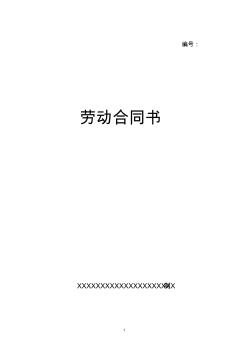 劳动合同书WPS文字文档
劳动合同书WPS文字文档
1 编号: 劳动合同书 XXXXXXXXXXXXXXXXXXXXX 制 2 甲方(用人单位) 用人单位名称 用人单位住所 工商登记 注册类型 劳动合同 履行地 负责人 联系电话 人事代理编号 委托代理人 乙方(劳动者) 姓 名 性 别 出生年月 文化程度 现居住地址 居民身份证号码 联系方式 备注: 1、 本合同代签或涂改无效; 2、 本合同必须用钢笔或签字笔填写,字迹要清楚。 3 甲、乙双方根据《中华人民共和国劳动法》 、《江苏省劳 动合同条例》及有关法律、法规规定,在平等自愿、公平公 正、协商一致、诚实信用的基础上,签订本合同。 一、劳动合同期限 甲乙双方约定按下列 种方式确定“劳动合同期 限”: A 、有固定期限的劳动合同自 年 月 日起至 年 月 日止,其中试用期自 年 月 日起至 年 月 日止。 B、无固定期限的劳动合同自 年 月 日起,其中 试用期自 年 月 日起至 年
《WPS Office办公应用从新手到高手》主要讲解WPS Office 2019的三个主要组件WPS文字、WPS表格以及WPS演示在办公中的应用。全书共13章,主要包括使用WPS文字2019创建和编辑文档、文章格式编辑与排版、文章的图文排版、文档中的表格应用、文档的高级排版、创建与编辑WPS表格、计算表格数据、管理表格数据、分析表格数据、使用WPS创建幻灯片、编辑与美化幻灯片、应用多媒体与制作动画以及交互与放映演示文稿等内容。每章最后都以一个完整的应用案例来帮助读者提高对本章知识点的掌握水平,由浅入深,由表及里,指导初学者快速掌握WPS Office 2019的基础知识以及操作方法。另外,本书还赠送同步微视频、实例源文件和效果文件,方便读者学习和使用。
Microsoft Office PowerPoint创建动态
使用 Office Fluent 新用户界面和新增的图形功能快速创建动态且具有精美外观的演示文稿。
使用 Office Fluent 用户界面可以更快地获得更好的结果。Office PowerPoint 中的OfficeFluent用户界面使创建、演示和共享演示文稿成为一种更简单、更直观的体验。PowerPoint所有丰富的特性和功能都集中在一个经过改进的、整齐有序的工作区中,这不仅可以最大程度地防止干扰,还有助于您更加快速、轻松地获得所需的结果。
创建强大的动态SmartArt图示。在 OfficePower Point中可以轻松创建关系、工作流或层次结构图。甚至可以将项目符号列表转换为SmartArt 图示或者修改和更新现有图示。借助OfficeFluent用户界面中的上下文相关图示菜单,用户还可以方便地使用丰富的格式选项。
帮助确保内容是最新内容。通过使用PowerPoint幻灯片库,您可以轻松地重用存储在MicrosoftOffice SharePoint Server支持的网站上的现有演示文稿幻灯片。这不仅可以缩短创建演示文稿所用的时间,而且您从网站中插入的所有幻灯片都可与服务器版本保持同步,从而帮助确保内容是最新的内容。
通过重新使用自定义版式可以快速、轻松地创建演示文稿。在Office PowerPoint中,可以定义并保存自己的自定义幻灯片版式,这样便无需再浪费宝贵的时间将版式剪切并粘贴到新幻灯片中,或从具有您所需版式的幻灯片中删除内容。借助PowerPoint幻灯片库,可以轻松的与其他人共享这些自定义幻灯片,以使演示文稿具有一致而专业的外观。
只需单击即可应用一致的外观。利用文档主题,只需单击一次即可更改整个演示文稿的外观。更改演示文稿的主题不仅可以更改背景色,而且可以更改图示、表格、图表和字体的颜色,甚至可以更改演示文稿中任何项目符号的样式。通过应用主题,可以确保整个演示文稿具有专业而一致的外观。
使用新工具和效果可以动态修改形状、文本和图形,您可以通过比以前更多的方式来操作和使用文本、表格、图表和其他演示元素。Office PowerPoint通过简化的用户界面和上下文菜单使这些工具随时可用,这样只需进行几次单击,便可使您的作品更具感染力。
Microsoft Office PowerPoint共享演示
显著改进用户共享和重用信息的方法。
与使用不同平台和设备的用户进行通信。通过将文件转换为 XML 纸张规格 (XPS) 和PDF文件,以便与任何软件平台上的用户共享,有助于确保利用PowerPoint演示文稿进行广泛交流。同时减小文档大小和提高文件恢复能力。压缩的新Microsoft Office PowerPointXML Format可使文件大小显著减小,同时还可提高受损文件的数据恢复能力。这种新格式可以大量节省存储和带宽需求,并可降低 IT 人员的负担。
可将存储在 Microsoft Windows SharePoint Services 中的演示文稿与Microsoft Office Outlook 集成。通过使用 Office Outlook ,您可以随时随地与存储在 WindowsSharePointServices中的信息进行完全交互。在重新连接到网络时,您对Outlook中存储的演示文稿所做的任何更改都将在服务器版本中反映出来。
轻松重用和共享内容。您是否希望有更好的方法可以在演示文稿之间重用内容?通过 PowerPoint 幻灯片库,可以将演示文稿在OfficeSharePoint Server所支持的网站上存储为单个幻灯片,以后便可从PowerPoint中轻松重用该内容。这不仅可以缩短创建演示文稿所用的时间,而且您插入的所有幻灯片都可与服务器版本保持同步,从而确保内容始终是最新内容。
将Microsoft Office Groove 用于实时审阅会话。使用Groove,可在Groove工作区中启动PowerPoint演示文稿的实时审阅。您可以与工作组成员实时协作,共同查看和处理同一个演示文稿,同时利用工作区中内置的演示信息和即时消息功能。
Microsoft Office PowerPoint管理文稿
对演示文稿应用适当的保护并轻松启动审阅工作流。
直接从 Office PowerPoint中启动审阅或审批工作流。通过 Office PowerPoint和Office SharePoint Server,可将演示文稿发送给工作组以供审阅,或创建正式审批流程并收集对该演示文稿的签名,从而使得协作成为顺利、简单的流程。
帮助保护文档中的个人信息。使用文档检查器检测并删除不需要的批注、隐藏文本或个人身份信息,从而准备好与其他人共享演示文稿。
更安全地共享 PowerPoint演示文稿。可为PowerPoint演示文稿添加数字签名,以帮助确保内容在离开您之后不会被更改,或者将演示文稿标记为“最终”,以防止不经意的更改。使用内容控件,可以创建和部署结构化的 PowerPoint 模板,以指导用户输入正确信息,并帮助保护和保留演示文稿中不能更改的信息。
《中文版Office高效办公经典200例》是一本Office2007高效办公案例宝典。《中文版Office高效办公经典200例》共包括20章,分四个部分来讲解。第一部分介绍了Word 2007办公案例,主要有VI专题、日常办公、商务信函、教学管理、广告宣传和房产宣传等;第二部分介绍了Excel 2007办公案例,主要有文秘办公、财务会计、档案管理和房产销售等;第三部分介绍了PowerPoint 2007办公案例,主要有简报和相册、报告和计划、宣传片和贺卡、统计和商务、多媒体教学等;第四部分介绍了Access 2007办公案例,主要有数据和系统、信息和管理、资产和项目、客户订单和考勤管理等。《中文版Office高效办公经典200例》语言简练,内容丰富,不仅适用于Office初学者,各类电脑培训班学员,各中职、高职、高专、大专学员和平面设计初学者等;同时也适合于各行各业的在职人员,如平面设计人员、文秘办公人员、销售管理人员、学校老师、财务炒股人员、数据库管理人员等使用。
- 相关百科
- 相关知识
- 相关专栏
- 排水工程(上册)
- 广东省材料检测与评价科技创新平台
- 广东华粤检验检测有限公司
- 广东威实工程试验检测有限公司
- 广东衡达工程检测有限公司
- 广东立德检测有限公司
- 广东交粤工程检测有限公司
- 广东建准检测技术有限公司
- 广东广微检测股份有限公司
- 图解写字楼设备设计指南
- 贵州省水土保持补偿费征收管理办法
- 青岛市水土保持设施补偿费和水土流失防治费收取使用管理暂行办法
- Lightscape 3.2公建室内效果图经典案例解析
- 外部参照
- 特殊设备安全监督检验费
- 锅炉压力容器压力管道特种设备安全监察行政处罚规定
- 中国工程图学学会成立工程与制造系统集成化分会
- 一拖一变频柜电气原理图(三晶VM1000B系列)
- 引用CAD电子图在广联达工程计算软件中的应用技巧
- 中国城市轨道交通协会会长办公会常务理事会
- 智能点型离子感烟探测器和普通感烟探测器有什么区别
- 中国工商银行广东省分行信息化办公系统的设计与实现
- 北京市轨道交通亦庄线综合监控系统项目
- 圆木与方板材、圆木与锯材、方板材与锯材三间关系图
- 永亨总进度计划横道图
- 基于GIS与羊城通的高速公路行驶车辆监管模式
- 掌上电脑配合GPS的道路勘测设计系统的开发及应用
- 园林的绿化检验批质量的验收记录簿表格全套要求规范
- 园林绿化工程施工及验收规范CJJ822012表格
- 制冷用大容量交叉式电磁四通换向阀的设计选型与使用
- 整套施工进度计划网络图、横道图、平面图和相关附表
- 圆弧形平面建筑的施工测量及绘图软件在测设中的应用